折腾:【未解决】调节ass字幕配置字幕字体大小和背景色再用ffmpeg嵌入视频中期间,对于字幕的效果,还是去用官网的字幕编辑器,可以查看预览效果的,去编辑比较方便。参考:How to set background to subtitle in ffmpeg? – Stack Overflow提到的:Aegisub Advanced Subtitle Editorhttps://github-production-release-asset-2e65be.s3.amazonaws.com/5360758/48ae5e52-7e49-11e4-8d2f-98b0e17e46f0?X-Amz-Algorithm=AWS4-HMAC-SHA256&X-Amz-Credential=AKIAIWNJYAX4CSVEH53A%2F20181015%2Fus-east-1%2Fs3%2Faws4_request&X-Amz-Date=20181015T132525Z&X-Amz-Expires=300&X-Amz-Signature=a6b0e42b66cc49fa54dda16ab0f0d870a5452f4fbaaf61fad43e01d7a5091185&X-Amz-SignedHeaders=host&actor_id=2750682&response-content-disposition=attachment%3B%20filename%3DAegisub-3.2.2.dmg&response-content-type=application%2Foctet-stream然后去试试然后去加载字幕进来:然后去编辑,最好能预览:找到了:就出来字幕预览了:然后去调整字幕效果调节了半天:感觉也没达到很好的效果:那先去看看能否添加视频,看看合并后的效果:选择视频后:结果都是乱码:然后发现:当前所用的字幕,不是刚才编辑的所以从左边移动到右边然后再去放大,即可以看到效果了:但是效果看起来很不方便所以另存为试试的确字幕太小了:所以还是去编辑器中继续编辑和调整字幕试了半天,竟然字幕大小还是无法增加:虽然设置了很大的字体,但是预览出来的效果还是很小。算了,手动去修改ass中的字体大小,试试效果:参考之前直接从mp4提取出的ass:则干脆删除掉:[Script Info]
; Script generated by Aegisub 3.2.2
;
http://www.aegisub.org/
ScriptType: v4.00+
PlayResX: 1280
PlayResY: 720
YCbCr Matrix: TV.601
[Aegisub Project Garbage]
Last Style Storage: Default
Audio File: softSubtitle.mp4
Video File: softSubtitle.mp4
Video AR Mode: 4
Video AR Value: 1.777778
Video Zoom Percent: 1.000000
Video Position: 2302换成之前的:[Script Info]
;
Script generated by Aegisub 3.2.2
ScriptType: v4.00+
PlayResX: 384
PlayResY: 288-》看看效果基本上达到我们要的效果了:-》字体不错,大小稍微有点大,再去调整小一点另外可以看到:边框还是有一点的-》也需要去掉-》看来之前字体异常和前面的分辨率有关系-》那再去调整参数去和原始字幕比:去调整参数,尽量达到这样的效果这样加载ass字幕时,就有经验,还是用原始视频分辨率了:对比一下,还是字体大了点:终于算是字幕调整一样大了:且和原始视频去比,背景色透明,也差不多了:所以可以用这个字幕了:subtitle_fontLarggerBackgroundAlpha-4.ass[Script Info]
; Script generated by FFmpeg/Lavc58.18.100
ScriptType: v4.00+
PlayResX: 384
PlayResY: 288
[V4+ Styles]
Format: Name, Fontname, Fontsize, PrimaryColour, SecondaryColour, OutlineColour, BackColour, Bold, Italic, Underline, StrikeOut, ScaleX, ScaleY, Spacing, Angle, BorderStyle, Outline, Shadow, Alignment, MarginL, MarginR, MarginV, Encoding
Style: Transparent,PingFang SC,20,&H00FFFFFF,&H000000FF,&HBC5E5E5E,&H8B000000,0,0,0,0,100,100,0,0,3,0,1,2,10,10,10,134【总结】从官网Aegisub Advanced Subtitle Editor下载对应版本,去安装。打开后,先去打开你的字幕文件,此处的ass文件,字幕-》样式管理器-》去编辑 当前脚本 中的,比如默认有个:Default 的样式或者,从左边的 样式库 中 默认的样式:Default,选中,点击下面的 复制到当前脚本然后再去编辑当前脚本的样式弹出 样式编辑器即可编辑对应的字幕的效果了其中:半透明效果:先勾选 边框-》不透明效果再去:颜色-》 点击:边框 或 阴影,弹出设置框,改动你要的颜色,尤其是调整 透明度直到调节出,从预览中看出你要的效果。其中,想要看字幕合并到视频后的效果,可以再去加载视频进来。坑:当导入视频时会提示:载入视频的分辨率与当前脚本指定的分辨率不匹配不要用默认选择:直接设为视频分辨率会导致预览看到的视频很小,字幕很小后续调整字幕的大小后,预览中视频里的字幕仍旧很小,导致字幕字体大小无法生效重新选这个:重设脚本分辨率但是也会导致另存为的ass文件中,有视频方面的设置我是后来自己参考原始的配置,改回去为原始的配置的此处,用Aegisub字幕编辑器编辑好ass后,我是另存为,得到我要的ass文件的。然后:此处之前从某mp4视频中用ffmpeg提取出srt,在用ffmpeg从srt转换出ass字幕后,ass中的原始配置是:[Script Info]
; Script generated by FFmpeg/Lavc58.18.100
ScriptType: v4.00+
PlayResX: 384
PlayResY: 288
[V4+ Styles]
Format: Name, Fontname, Fontsize, PrimaryColour, SecondaryColour, OutlineColour, BackColour, Bold, Italic, Underline, StrikeOut, ScaleX, ScaleY, Spacing, Angle, BorderStyle, Outline, Shadow, Alignment, MarginL, MarginR, MarginV, Encoding
Style: Default,Arial,36,&Hffffff,&Hffffff,&H0,&H0,0,0,0,0,100,100,0,0,1,1,0,2,10,10,10,0所以在借用Aegisub字幕编辑器,调整出我要的效果后,另存为保存出的ass文件,直接把其配置:Style: Transparent,PingFang SC,20,&H00FFFFFF,&H000000FF,&HBC5E5E5E,&H8B000000,0,0,0,0,100,100,0,0,3,0,1,2,10,10,10,134换进来,即可,变成:[Script Info]
; Script generated by FFmpeg/Lavc58.18.100
ScriptType: v4.00+
PlayResX: 384
PlayResY: 288
[V4+ Styles]
Format: Name, Fontname, Fontsize, PrimaryColour, SecondaryColour, OutlineColour, BackColour, Bold, Italic, Underline, StrikeOut, ScaleX, ScaleY, Spacing, Angle, BorderStyle, Outline, Shadow, Alignment, MarginL, MarginR, MarginV, Encoding
Style: Transparent,PingFang SC,20,&H00FFFFFF,&H000000FF,&HBC5E5E5E,&H8B000000,0,0,0,0,100,100,0,0,3,0,1,2,10,10,10,134
[Events]
Format: Layer, Start, End, Style, Name, MarginL, MarginR, MarginV, Effect, Text
Dialogue: 0,0:00:23.24,0:00:27.20,Transparent,,0,0,0,,大家好,欢迎来到xxx此时就是我们要的字幕文件了。核心其实就是这一句:Style: Transparent,PingFang SC,20,&H00FFFFFF,&H000000FF,&HBC5E5E5E,&H8B000000,0,0,0,0,100,100,0,0,3,0,1,2,10,10,10,134起到了配置字幕属性,实现了效果:字体:PingFang SC字体大小:20字幕的背景半透明效果:后面很多参数组合的效果转载请注明:在路上 » 【已解决】用Aegisub字幕编辑器去调整字体大小和字幕背景半透明效果